Cách bật nút home ảo trên iPhone 6 đơn giản. 100% THÀNH CÔNG
Nút home ảo là trợ thủ đắc lực giúp các thao tác trên iPhone được tối ưu hoá, đồng thời tránh được các trục trặc thường gặp của phím vật lý cứng. Trong bài viết này, HnamMobile sẽ giới thiệu với bạn các cách bật nút home ảo trên iphone 6 đơn giản mà hiệu quả. Cùng theo dõi nhé!
1. Cách bật nút home ảo trên iPhone 6
1.1. Đối với iPhone 6 cài đặt ngôn ngữ tiếng Việt
Với các bạn sử dụng iPhone 6 cài đặt ngôn ngữ tiếng Việt, cách bật nút home ảo như sau:
-
Bước 1: Chọn ứng dụng Cài đặt > Cài đặt chung.
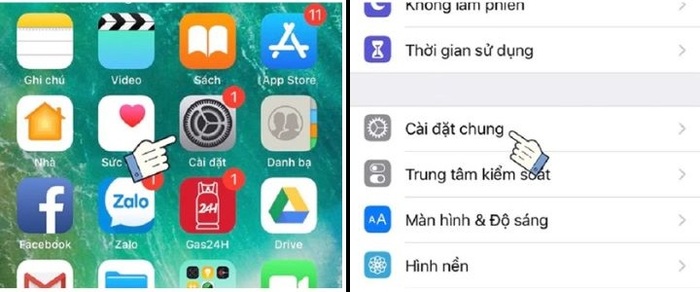
Ấn chọn Cài đặt chung sau khi vào phần Cài đặt
-
Bước 2: Ấn vào mục Trợ năng > Chọn AssistiveTouch.
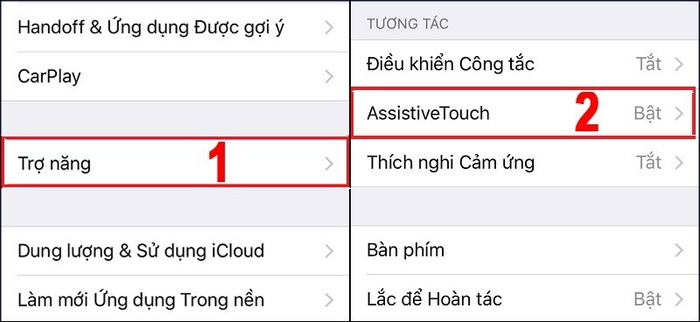
Chọn Trợ năng > AssistiveTouch
-
Bước 3: Tại màn hình mới, bạn có thể tùy chỉnh bật hoặc tắt chế độ nút home ảo bằng cách kéo thanh trượt tại dòng AssistiveTouch sang phải (bật) hoặc trái (tắt).
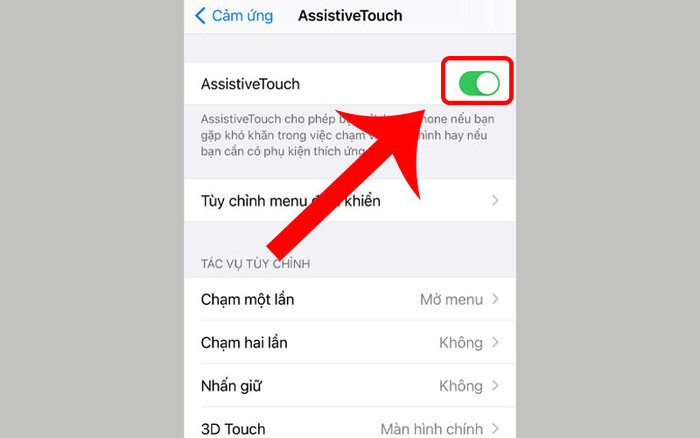
Tại dòng AssistiveTouch, kéo thanh trượt sang phải để bật nút home ảo
Đối với iPhone 6s và iPhone 6s Plus đã cập nhật lên hệ điều hành iOS 13 trở lên, giao diện phần Cài đặt sẽ có một số thay đổi.
-
Bước 1: Chọn mục Trợ năng trong phần Cài đặt đối với iPhone đã cập nhật iOS 13 trở lên.
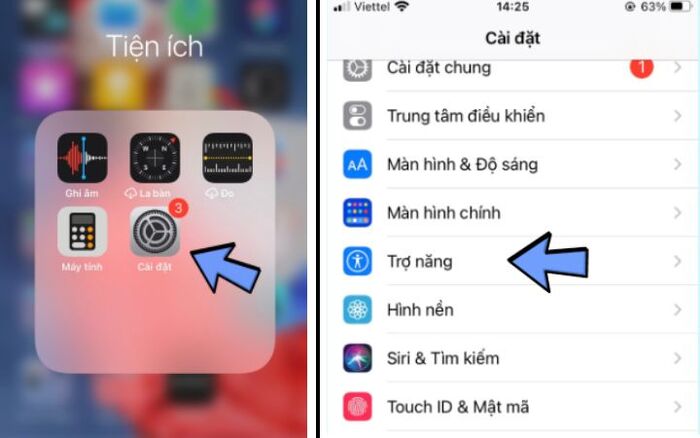
Ấn vào Trợ năng trong mục Cài đặt
-
Bước 2: Ấn vào mục Cảm ứng > AssistiveTouch.
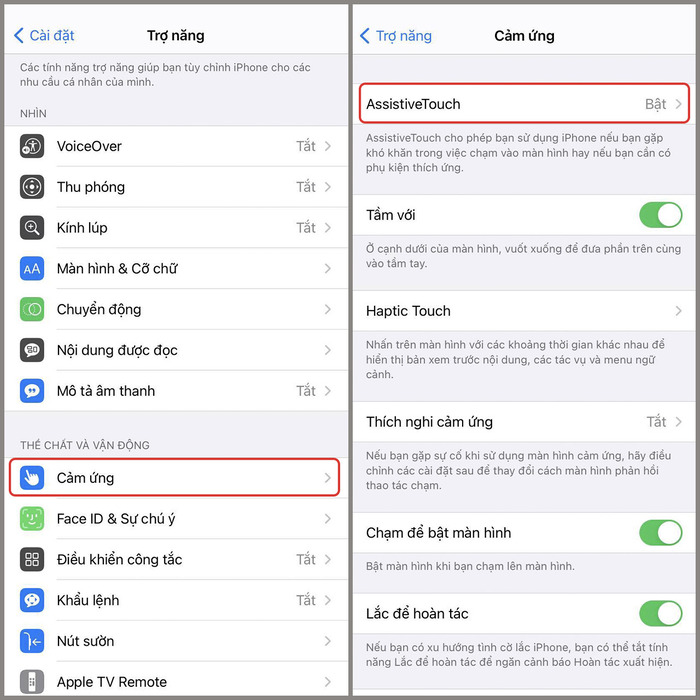
Sau khi chọn mục Cảm ứng, tiếp tục ấn vào AssistiveTouch
-
Bước 3: Tương tự như cách bật nút home ảo trên iPhone 6, bạn có thể tùy chỉnh bật hoặc tắt chế độ nút home ảo bằng cách kéo thanh trượt tại dòng AssistiveTouch sang phải (bật) hoặc trái (tắt).
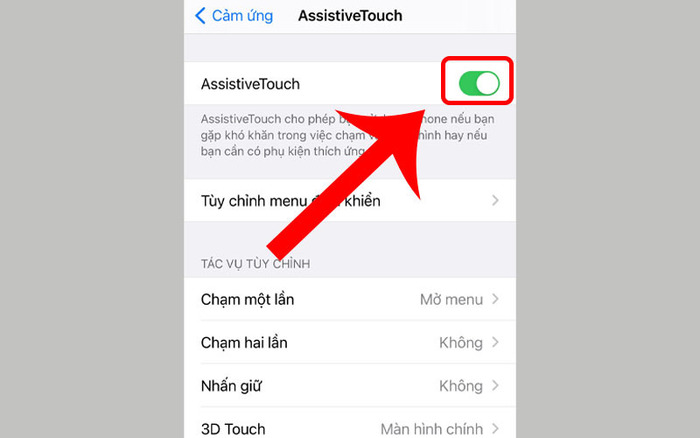
Sau khi kéo thanh trượt tại dòng AssistiveTouch sang phải, biểu tượng nút home ảo sẽ ngay lập tức xuất hiện
1.2. Đối với iPhone 6 cài đặt ngôn ngữ tiếng Anh
Để bật nút home ảo trên iPhone 6 cài ngôn ngữ tiếng Anh, bạn hãy thực hiện các bước sau:
-
Bước 1: Vào ứng dụng Settings.
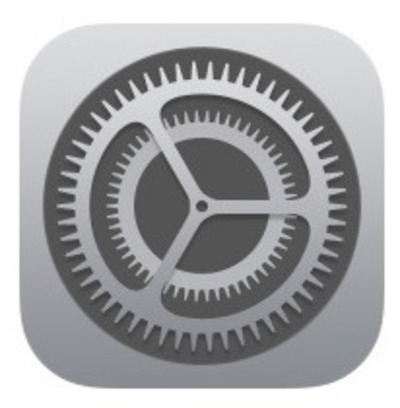
Ấn vào biểu tượng Settings như hình trên
-
Bước 2: Chọn mục Accessibility (đối với iPhone cài đặt các phiên bản iOS 13 trở lên) hoặc chọn General > Accessibility (đối với iPhone cài đặt iOS cũ hơn).

Đối với các máy dùng hệ điều hành cũ hơn iOS 13, hãy vào mục General > chọn Accessibility
-
Bước 3: Ấn vào AssistiveTouch.
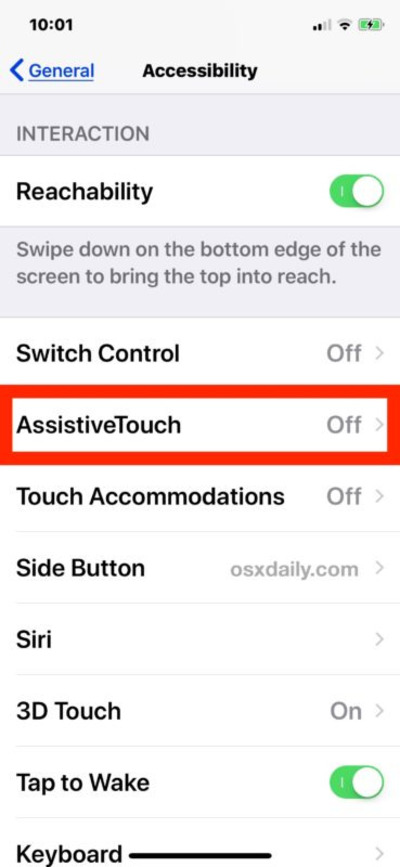
Chọn AssistiveTouch
-
Bước 4: Gạt thanh trượt trên dòng AssistiveTouch sang phải để bật nút home ảo.
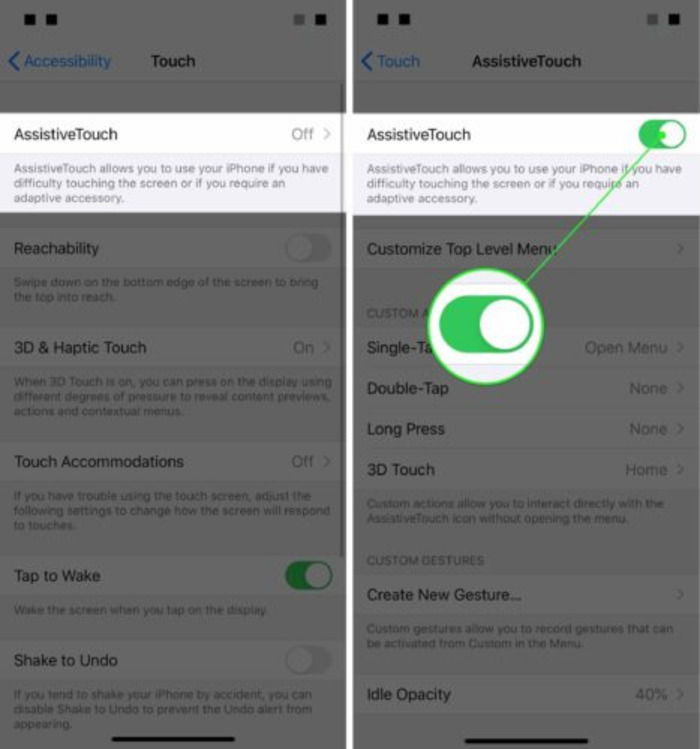
Sau khi gạt thanh trượt sang phải, bạn đã hoàn tất quá trình bật nút home ảo trên iPhone 6
2. Lưu ý cho người dùng khi bật nút home ảo trên iPhone 6
Bạn có thể tham khảo các tính năng dưới đây để tối ưu hoá việc sử dụng nút home ảo trên iPhone của bạn.
2.1. Mẹo bật, tắt nhanh nút home ảo trên iPhone 6
Thủ thuật sau sẽ giúp bạn kích hoạt nhanh tính năng bật/tắt nút home ảo trên iPhone 6 mà không cần lặp lại các bước thủ công như trên.
-
Bước 1: Ấn chọn Cài đặt > Vào mục Trợ năng.
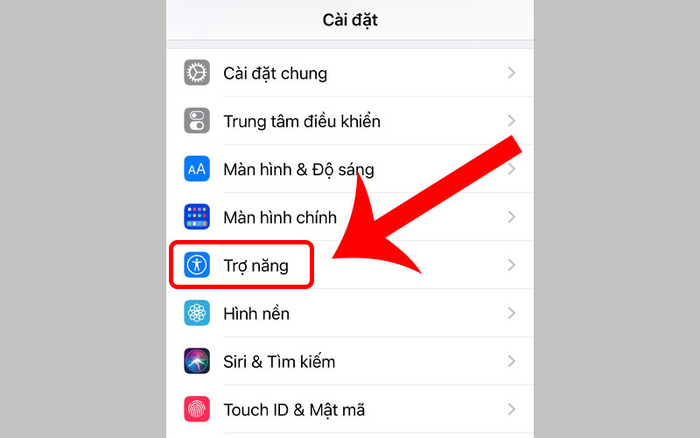
Chọn mục Trợ năng sau khi ấn vào ứng dụng Cài đặt
-
Bước 2: Ấn vào Phím tắt trợ năng. Tại giao diện mới mở ra, dưới mục Bấm nút Home ba lần để > chọn AssistiveTouch.
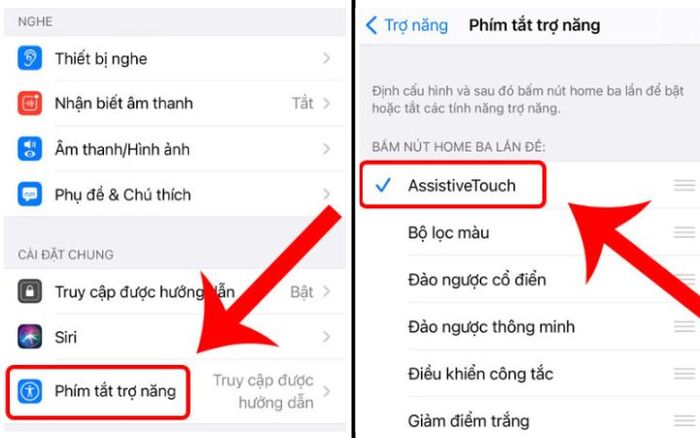
Sau khi chọn Phím tắt trợ năng, để thêm nút home ảo vào mục này, bạn chỉ cần ấn chọn AssistiveTouch
Sau khi hoàn thành các bước trên, iPhone sẽ hiển thị nút home ảo ngay khi bạn nhấn 3 lần vào nút home. Tương tự, nếu muốn tắt nút home ảo, bạn cũng nhấn vào nút home 3 lần.
2.2. Thiết lập công cụ trên nút home ảo
Nút home ảo cho phép bạn chọn tối đa 8 tác vụ để hiển thị nhanh trong nút home ảo mà không cần phải vào từng ứng dụng. Để thiết lập chức năng này, sau khi vào mục AssistiveTouch, bạn hãy thực hiện các bước sau:
-
Bước 1: Ấn vào AssistiveTouch > Tùy chỉnh menu điều khiển.
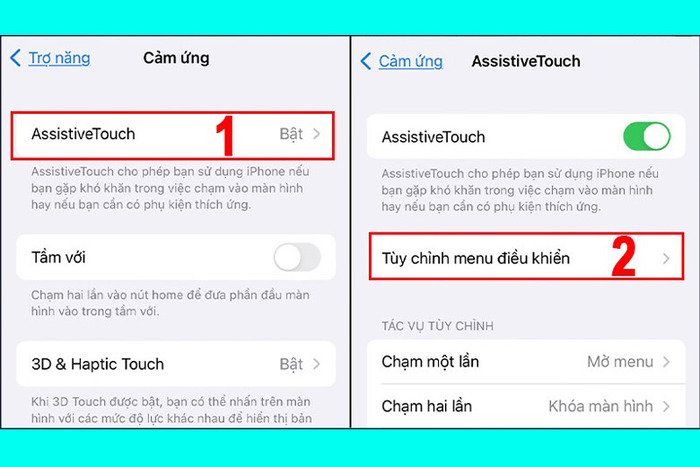
Ấn chọn Tùy chỉnh menu điều khiển sau khi vào mục AssistiveTouch
-
Bước 2: Để tăng hoặc giảm số lượng các biểu tượng hiển thị, bạn hãy ấn dấu (+) hoặc dấu (-) > Ấn vào các biểu tượng để thay đổi các tác vụ cũ và lựa chọn các tác vụ mong muốn > Chọn Xong để lưu thay đổi.
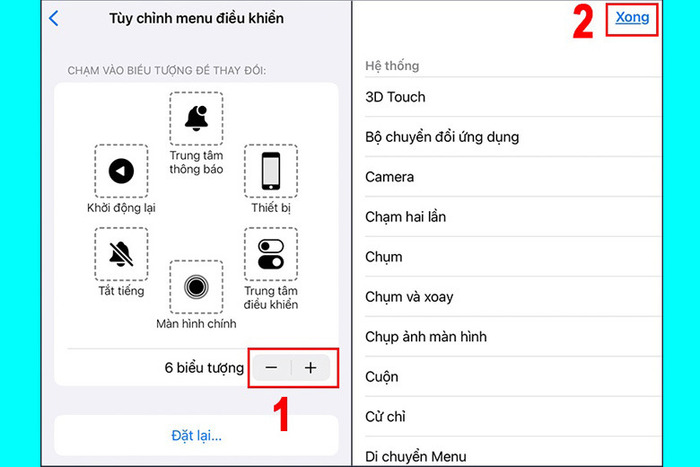
Điều chỉnh số lượng và các chức năng mà bạn mong muốn
2.3. Tùy chỉnh độ mờ nút home ảo
Ở dạng hiển thị ban đầu, đôi khi nút home ảo sẽ che mất một phần nội dung trên điện thoại khiến bạn phải di chuyển nút home ra vị trí khác. Tuy nhiên, chỉ cần điều chỉnh độ mờ của nút home ảo đến một mức độ nhất định (tùy theo thị giác của người dùng) là bạn đã có thể nhìn được toàn bộ màn hình.
Cách điều chỉnh độ mờ của nút home ảo rất đơn giản:
-
Bước 1: Ấn vào mục AssistiveTouch > Độ mờ khi không dùng.
-
Bước 2: Sau khi ấn vào Độ mờ khi không dùng, bạn có thể tự điều chỉnh độ mờ của nút home ảo bằng cách kéo thanh điều chỉnh.
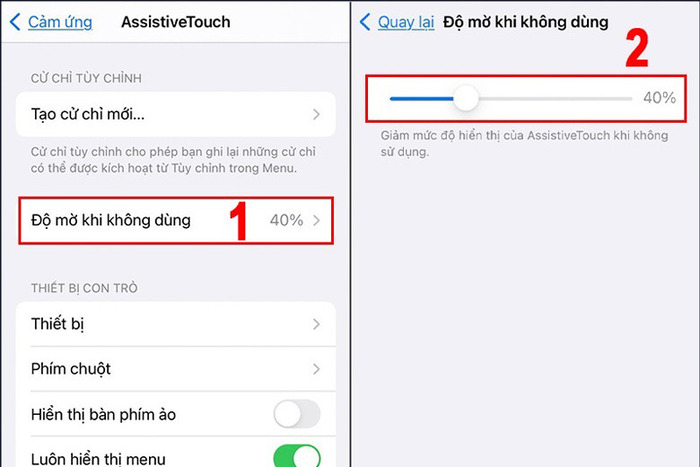
Di chuyển chấm tròn trên thanh điều chỉnh độ mờ của nút home để điều chỉnh độ mờ theo ý muốn
2.4. Tùy chỉnh độ nhạy nút home ảo
Nút home ảo không nhạy hoặc quá nhạy khiến bạn mở nhầm tác vụ cũng ảnh hưởng lớn đến trải nghiệm sử dụng iPhone. Bạn có thể điều chỉnh độ nhạy của nút home ảo trong mục AssistiveTouch.
Cách làm như sau:
-
Bước 1: Vào mục AssistiveTouch > Độ nhạy di chuyển.
-
Bước 2: Di chuyển chấm tròn trên thanh bên dưới dòng Độ nhạy di chuyển. Nếu muốn tăng độ nhạy, hãy kéo về phía bên phải (gần biểu tượng con thỏ).Ngược lại, nếu kéo về bên trái (gần biểu tượng con rùa) thì độ nhạy của nút home ảo sẽ giảm dần.
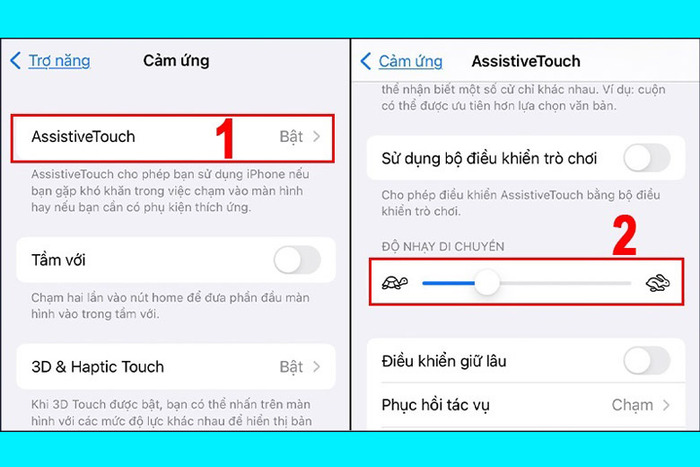
Di chuyển thanh bên dưới dòng Độ nhạy di chuyển để điều chỉnh độ nhạy của nút home ảo
3. Giải đáp một số thắc mắc của người dùng
1 - Nút home ảo không hiện khi đã bật Assistive Touch thì phải làm sao?
Trả lời: Trước tiên bạn nên khởi động lại iPhone. Sau khi đã khởi động xong mà nút home ảo vẫn không hiển thị, hãy thử lại các bước hướng dẫn phía trên một lần nữa. Nếu giải pháp này vẫn không hiệu quả thì hãy mang iPhone của bạn đến các cơ sở sửa chữa, bảo hành để tìm ra nguyên nhân.
2 - Nút home ảo có ảnh hưởng đến các chức năng khác không?
Trả lời: Không. Việc bật nút home ảo sẽ giúp các thao tác với điện thoại trở nên nhanh chóng và dễ dàng hơn mà không gây ảnh hưởng đến các tính năng khác của điện thoại. Nếu bạn cảm thấy không quen khi sử dụng nút home ảo, bạn vẫn hoàn toàn có thể tắt tính năng này mà không lo các ứng dụng trên điện thoại bị ảnh hưởng.
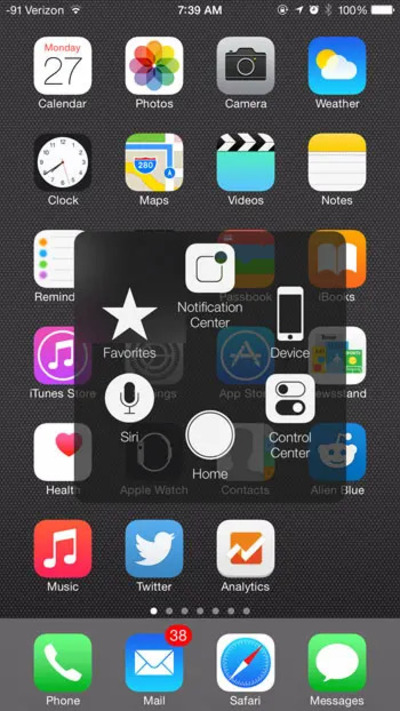
Việc bật nút home ảo không gây ảnh hưởng đến các tính năng khác trên iPhone
Trên đây là tổng hợp các cách bật nút home ảo trên iphone 6, giúp bạn trải nghiệm các tính năng tiện ích, độc quyền của Apple. Đừng quên theo dõi các bài viết công nghệ hữu ích khác trên website của HnamMobile nhé!
Trong quá trình thực hiện, nếu gặp bất kỳ khó khăn hay thắc mắc cần giải đáp, hãy liên hệ với HnamMobile để được hỗ trợ kịp thời. Các phương thức liên hệ:
-
Trang web: https://www.hnammobile.com
-
Hotline: 1900 2012
-
Địa chỉ: Tham khảo thông tin chi nhánh gần với khu vực của bạn nhất tại đây.
Danh mục
Sản phẩm mới
XEM TẤT CẢ
So sánh iPhone 14 Pro và 14 Plus: Lựa chọn nào phù hợp với bạn?

Chiêm ngưỡng trọn bộ 09 màu iPhone 14 ấn tượng

Samsung chính thức ra mắt thế hệ đồng hồ thông minh mới - Galaxy Watch 5 series

Bản beta mới nhất của Xcode 14 chứng thực màn hình luôn hiển thị trên iPhone 14 Pro
Thủ thuật - Ứng dụng
XEM TẤT CẢ
KHÁM PHÁ 6 MẸO CỰC HAY TRÊN GALAXY S23 SERIES

5 Bước chụp ảnh nghệ thuật bằng smartphone cực đỉnh

Cách chụp ảnh chân dung bằng điện thoại lung linh như máy ảnh

Top 30 Bộ Phim Thái Lan Hay Nhất Về Tình Yêu, Nhất Định Phải Xem Một Lần

30+ Bộ Phim Thái Lan Cực Hấp Dẫn, Mọt Phim Không Nên Bỏ Lỡ
THU GỌN
ÁP DỤNG
HnamMobile thông báo
Tắt




